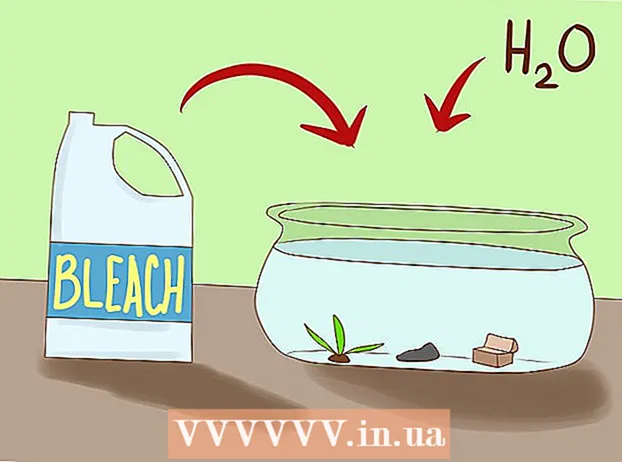লেখক:
Judy Howell
সৃষ্টির তারিখ:
1 জুলাই 2021
আপডেটের তারিখ:
1 জুলাই 2024

কন্টেন্ট
কখনও কখনও একটি ভিউ একটি ফটোতে ফিট করার জন্য খুব বড়। আপনি কীভাবে একটি ফটোতে কল্পনা করেছেন এমন প্রাকৃতিক দৃশ্যকে সঠিকভাবে ক্যাপচার করতে পারেন? আইফোনের প্যানোরামা বৈশিষ্ট্যটির সাথে এটি আরও প্রদর্শন করে। আইওএস 7, 8 বা আইওএস 6 ব্যবহার করে এটি কীভাবে করবেন তা শিখতে পদক্ষেপ 1 দেখুন।
পদক্ষেপ
পদ্ধতি 1 এর 1: আইওএস 7 এবং 8
 ক্যামেরা অ্যাপটি খুলুন। আপনি এটি আপনার আইফোনের হোম স্ক্রিনে খুঁজে পেতে পারেন। এর জন্য আপনার আইফোন 4 এস বা তার পরে প্রয়োজন; আইফোন 4 এবং 3 জিএস দিয়ে প্যানোরামিক ছবি তোলা যায় না।
ক্যামেরা অ্যাপটি খুলুন। আপনি এটি আপনার আইফোনের হোম স্ক্রিনে খুঁজে পেতে পারেন। এর জন্য আপনার আইফোন 4 এস বা তার পরে প্রয়োজন; আইফোন 4 এবং 3 জিএস দিয়ে প্যানোরামিক ছবি তোলা যায় না।  প্যানোরামা মোডে স্যুইচ করুন। "প্যানো" না পাওয়া পর্যন্ত ফোনের নীচে আঙুলটি স্ক্রোল করুন। এটি প্যানোরামা মোড।আপনি সামনে এবং পিছনে ক্যামেরাটি ব্যবহার করতে পারেন।
প্যানোরামা মোডে স্যুইচ করুন। "প্যানো" না পাওয়া পর্যন্ত ফোনের নীচে আঙুলটি স্ক্রোল করুন। এটি প্যানোরামা মোড।আপনি সামনে এবং পিছনে ক্যামেরাটি ব্যবহার করতে পারেন।  দিকটি নির্ধারণ করুন। পুরো চিত্রটি ক্যাপচার করতে আপনি ক্যামেরা বাম বা ডানে সরিয়ে একটি প্যানোরামিক ফটো তোলেন। ডিফল্টরূপে ক্যামেরাটি ডানদিকে সেট করা থাকে তবে তীরটি ক্লিক করে আপনি এটি পরিবর্তন করতে পারেন।
দিকটি নির্ধারণ করুন। পুরো চিত্রটি ক্যাপচার করতে আপনি ক্যামেরা বাম বা ডানে সরিয়ে একটি প্যানোরামিক ফটো তোলেন। ডিফল্টরূপে ক্যামেরাটি ডানদিকে সেট করা থাকে তবে তীরটি ক্লিক করে আপনি এটি পরিবর্তন করতে পারেন।  ছবি তোলা। প্যানোরামিক ফটো নিতে শাটার বোতামটি আলতো চাপুন। স্ক্রিনে ইঙ্গিত হিসাবে আস্তে আস্তে ক্যামেরাটি আনুভূমিকভাবে সরান। আপনার ফোনটি অবিচ্ছিন্ন এবং সারাক্ষণ একই চোখের স্তরে রাখুন।
ছবি তোলা। প্যানোরামিক ফটো নিতে শাটার বোতামটি আলতো চাপুন। স্ক্রিনে ইঙ্গিত হিসাবে আস্তে আস্তে ক্যামেরাটি আনুভূমিকভাবে সরান। আপনার ফোনটি অবিচ্ছিন্ন এবং সারাক্ষণ একই চোখের স্তরে রাখুন। - আপনি অনুমতিপ্রাপ্ত দৈর্ঘ্যে সমস্ত পথ সরিয়ে নিতে পারেন বা আবার শাটারটি আলতো চাপিয়ে প্যানোরামিক ফটোটি বন্ধ করতে পারেন।
- আইফোনকে সমস্ত কিছু ক্যাপচারের সুযোগ দেওয়ার জন্য খুব তাড়াতাড়ি এগোবেন না। এটি অস্পষ্ট চেহারা থেকে শেষ ফলাফলকে আটকাবে।
- প্যানোরামিক ছবি তোলার সময় ফোনটি উপরে এবং নীচে সরান না। আইফোনটি স্বয়ংক্রিয়ভাবে প্রান্তগুলি মার্জ করে দেবে, তবে আপনি যদি পথ থেকে খুব বেশি বিচ্যুত হন, তবে খুব বেশি চিত্রই ক্রপ হয়ে যাবে।
 ছবিটি দেখুন। ফুটেজের প্রসেসিং শেষ হওয়ার পরে প্যানোরামাটি আপনার ক্যামেরা রোলটিতে যুক্ত হবে। আপনি এটিকে অন্য কোনও ছবির মতো ভাগ করে নিতে এবং সম্পাদনা করতে পারেন। স্ক্রিনে পূর্ণ প্যানোরামা দেখতে ফোনটি কাত করুন।
ছবিটি দেখুন। ফুটেজের প্রসেসিং শেষ হওয়ার পরে প্যানোরামাটি আপনার ক্যামেরা রোলটিতে যুক্ত হবে। আপনি এটিকে অন্য কোনও ছবির মতো ভাগ করে নিতে এবং সম্পাদনা করতে পারেন। স্ক্রিনে পূর্ণ প্যানোরামা দেখতে ফোনটি কাত করুন।
পদ্ধতি 2 এর 2: আইওএস 6 ব্যবহার
 ক্যামেরা অ্যাপটি খুলুন। ক্যামেরা অ্যাপ্লিকেশন চালু করতে হোম স্ক্রিনে ক্যামেরা আইকনটি আলতো চাপুন। এর জন্য আপনার আইফোন 4 এস বা তার পরে প্রয়োজন; আইফোন 4 এবং 3 জিএস দিয়ে প্যানোরামিক ছবি তোলা যায় না
ক্যামেরা অ্যাপটি খুলুন। ক্যামেরা অ্যাপ্লিকেশন চালু করতে হোম স্ক্রিনে ক্যামেরা আইকনটি আলতো চাপুন। এর জন্য আপনার আইফোন 4 এস বা তার পরে প্রয়োজন; আইফোন 4 এবং 3 জিএস দিয়ে প্যানোরামিক ছবি তোলা যায় না  বিকল্প বোতামে আলতো চাপুন।
বিকল্প বোতামে আলতো চাপুন। প্যানোরামা আলতো চাপুন। এটি প্যানোরামা মোডটি সক্রিয় করবে এবং আপনার ভিউফাইন্ডারে একটি স্লাইডার উপস্থিত হবে।
প্যানোরামা আলতো চাপুন। এটি প্যানোরামা মোডটি সক্রিয় করবে এবং আপনার ভিউফাইন্ডারে একটি স্লাইডার উপস্থিত হবে।  দিকটি নির্ধারণ করুন। পুরো চিত্রটি ক্যাপচার করতে আপনি ক্যামেরা বাম বা ডানে সরিয়ে একটি প্যানোরামিক ফটো তোলেন। ডিফল্টরূপে ক্যামেরাটি ডানদিকে সেট করা থাকে তবে তীরটি ক্লিক করে আপনি এটি পরিবর্তন করতে পারেন
দিকটি নির্ধারণ করুন। পুরো চিত্রটি ক্যাপচার করতে আপনি ক্যামেরা বাম বা ডানে সরিয়ে একটি প্যানোরামিক ফটো তোলেন। ডিফল্টরূপে ক্যামেরাটি ডানদিকে সেট করা থাকে তবে তীরটি ক্লিক করে আপনি এটি পরিবর্তন করতে পারেন  রেকর্ড শুরু কর. প্যানোরামিক ফটো নিতে শাটার বোতামটি আলতো চাপুন।
রেকর্ড শুরু কর. প্যানোরামিক ফটো নিতে শাটার বোতামটি আলতো চাপুন।  ক্যামেরা প্যান। আপনার ক্যামেরাটি ধীরে ধীরে সাবজেক্টের অতীত হয়ে যান, স্ক্রিনে প্রদর্শিত তীরটি যতটা সম্ভব কেন্দ্রের লাইনের কাছাকাছি থাকবে তা নিশ্চিত করে। আপনার হয়ে গেলে, সম্পন্ন আলতো চাপুন।
ক্যামেরা প্যান। আপনার ক্যামেরাটি ধীরে ধীরে সাবজেক্টের অতীত হয়ে যান, স্ক্রিনে প্রদর্শিত তীরটি যতটা সম্ভব কেন্দ্রের লাইনের কাছাকাছি থাকবে তা নিশ্চিত করে। আপনার হয়ে গেলে, সম্পন্ন আলতো চাপুন। - চিত্রটি অস্পষ্ট নয় তা নিশ্চিত করার জন্য যতটা সম্ভব ধীরে ধীরে সরান।
- রেকর্ডিংয়ের সময় ফোনটিকে উপরে এবং নীচে সরানো থেকে বিরত থাকুন। এটি নিশ্চিত করে যে আইফোন যখন চিত্রটি প্রক্রিয়া করতে চলেছে তখন আপনি যতটা সম্ভব রেকর্ডিং রাখবেন।
 চিত্রটির পূর্বরূপ দেখুন। এখন আপনি ক্যামেরা রোল এ চিত্রটি সংরক্ষণ করতে পারেন। এটি দেখতে স্ক্রিনের নীচে বাম দিকে পূর্বরূপটি আলতো চাপুন।
চিত্রটির পূর্বরূপ দেখুন। এখন আপনি ক্যামেরা রোল এ চিত্রটি সংরক্ষণ করতে পারেন। এটি দেখতে স্ক্রিনের নীচে বাম দিকে পূর্বরূপটি আলতো চাপুন। - স্ক্রিনে পূর্ণ প্যানোরামা দেখতে ফোনটি কাত করুন।
পরামর্শ
- প্যানোরামা নেওয়ার সময় আপনি ফোকাস এবং এক্সপোজার ব্যবহার করতে পারেন। আপনি যে অঞ্চলটি পরিবর্তন করতে চান তা নির্বাচন করতে স্ক্রিনে আলতো চাপুন।
- আপনার আইফোনটিকে একই উচ্চতায় রাখা এবং প্যানোরামা লাইনে তীরটি রাখা ভাল ফলাফলের জন্য প্রয়োজনীয়।
সতর্কতা
- প্যানোরামা নেওয়ার সময় আপনি যদি ক্যামেরাটি খুব দ্রুত সরিয়ে ফেলেন তবে আপনি স্লো ডাউন ডাউন বার্তাটি দেখতে পাবেন। খুব তাড়াতাড়ি চলাফেরার কারণে ফটোটি ঝাপসা হয়ে যায় এবং ফোকাসের বাইরে যায়।
প্রয়োজনীয়তা
- আইফোন 4 এস বা তারও বেশি
- iOS 6 বা তারপরে